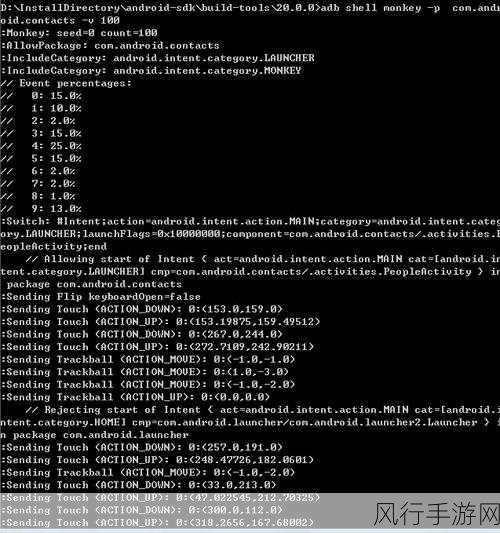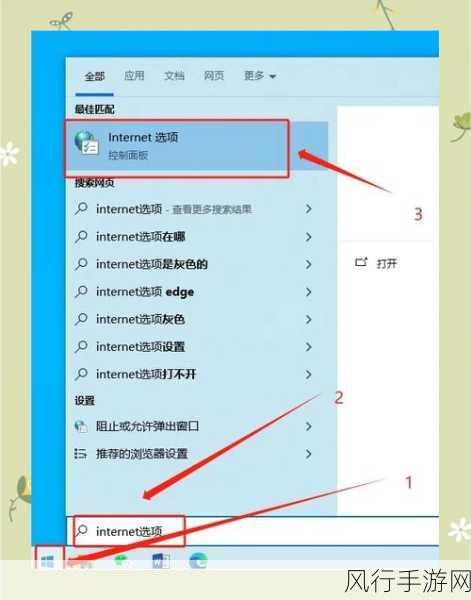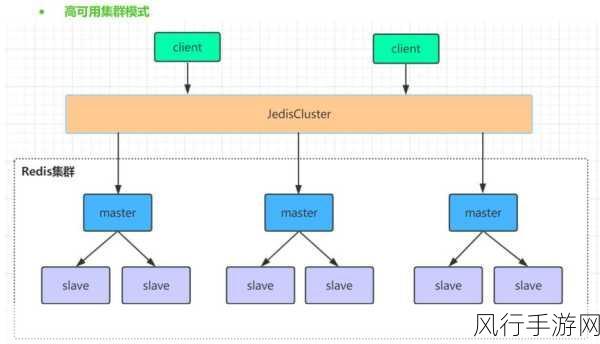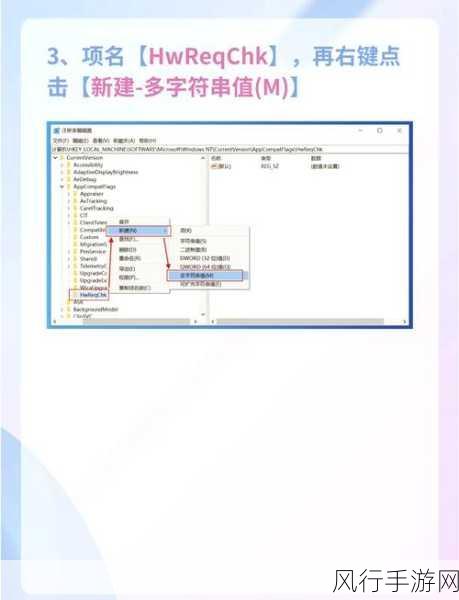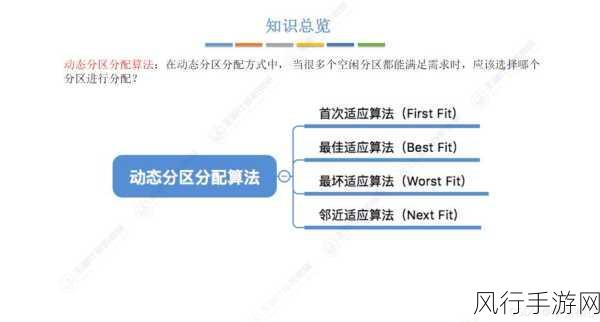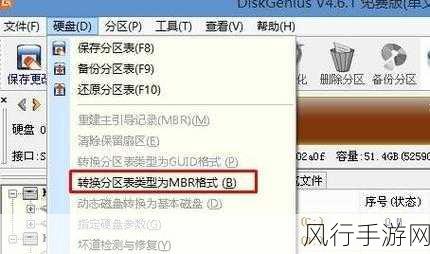Windows 7 操作系统因其简洁美观的界面和强大的功能受到了众多用户的喜爱,其中的 Aero 效果更是为用户带来了独特的视觉体验,如何设置 Win7 的 Aero 效果呢?
要设置 Aero 效果,我们得先确保电脑的硬件和系统满足相关要求,比如说,显卡要支持 DirectX 9 及以上版本,系统版本不能是基础版或简易版。
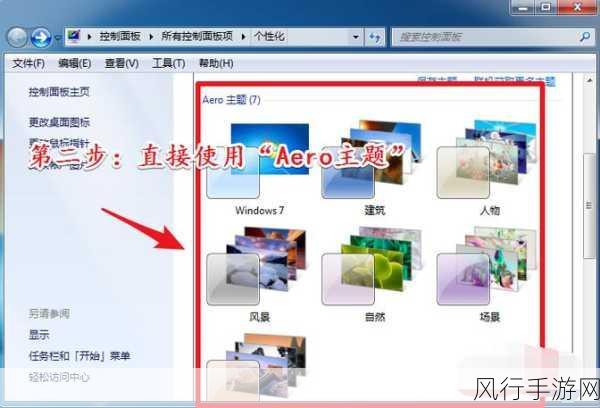
接下来就是具体的操作步骤,在桌面空白处右键单击,选择“个性化”选项,在打开的个性化窗口中,您会看到各种主题,其中就包括支持 Aero 效果的主题,选中一个您喜欢的 Aero 主题,系统会自动应用并为您呈现出相应的效果。
我们还需要检查一下系统的视觉性能设置,在“控制面板”中找到“系统和安全”,再点击“系统”,在弹出的系统窗口中,选择“高级系统设置”,在“高级”选项卡中,点击“性能”区域的“设置”按钮,确保“启用 Aero Peek”、“启用透明玻璃”等选项被勾选。

如果您发现 Aero 效果仍然没有生效,可能是某些服务被关闭了,按下“Win + R”组合键,输入“services.msc”打开服务窗口,找到“Desktop Window Manager Session Manager”服务,确保其状态为“已启动”且启动类型为“自动”。
有时候电脑的显示驱动程序也会影响 Aero 效果的正常显示,您可以通过设备管理器更新显卡驱动程序,以获得更好的兼容性和性能。
经过以上一系列的操作和设置,相信您已经成功为 Win7 系统开启了 Aero 效果,尽情享受那流畅、美观的视觉体验吧!
设置 Win7 的 Aero 效果并不是一件特别复杂的事情,只要按照上述步骤逐步操作,一般都能顺利完成,希望您在使用 Windows 7 系统时,能够拥有更加舒适和愉悦的体验。